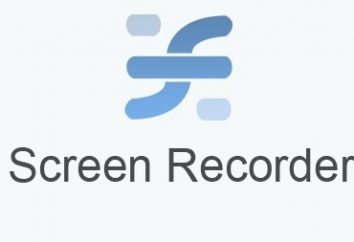Przydatne wskazówki, w jaki sposób zaktualizować iOS na iPadzie. Jak zaktualizować iOS za pośrednictwem iTunes
Smartfony i tablety od Apple Inc. gorsze od swoich „kolegów” dla Androida na podstawie częstości występowania, ale brak fanów nie mogą narzekać. Dodatkowo, fani firmy z Cupertino zawsze był znany ze swojego zaangażowania w jej ulubionego producenta.
 Jeden epizod nieporozumienie objawia się dopiero po wydaniu iOS 7. System był tak rewolucyjny, że niektórzy ludzie są na ogół na rzecz ideologii „zdrady”, który firma Apple, a następnie przez te wszystkie lata. Cokolwiek to było, ale dziś „Siedem” nadal stopniowo podbijać ich odbiorców.
Jeden epizod nieporozumienie objawia się dopiero po wydaniu iOS 7. System był tak rewolucyjny, że niektórzy ludzie są na ogół na rzecz ideologii „zdrady”, który firma Apple, a następnie przez te wszystkie lata. Cokolwiek to było, ale dziś „Siedem” nadal stopniowo podbijać ich odbiorców.
Oczywiście, wiele osób nie lubi jej bardzo osobliwych czcionek i kolorów dla niektórych z menu, ale ludzie znosić tych wad przez prywatną ze względu na szybkość działania systemu jako całości. Program na nim zaczął działać znacznie szybciej.
Wiele też podkreślić, że oryginalna pozycja Apple, które nie zawierają istotnych zmian w wersji pośrednich, uległ znaczącej korekty. Ostatnio na iOS 7 przyszedł kolejną łatkę, która poważnie zmieniony wygląd niektórych menu. Natychmiast zniknął kilka skarg od użytkowników o niezwykłych kolorach.
Dzisiaj pokażę ci jak zaktualizować iOS na iPadzie i innych gadżetów Apple'a.

Zwrócić uwagę!
Jeśli jesteś właścicielem iPhone, która jest zablokowana z zakupem było pracować tylko jednego operatora, a następnie odblokowane do normalnej pracy z kartami SIM innych operatorów, to nie może być aktualizowana w każdym razie!
Podczas próby zainstalowania nowego oprogramowania na inteligentnego telefonu, ten ostatni staną się „cegły”. I nie ma gwarancji, że będzie w stanie przywrócić jej sprawność nawet w centrum serwisowego środkowego poshiba.
o downgrade
Należy zwrócić szczególną uwagę na fakt, że iOS 7 nie wróci do firmware iOS 6.x. Jest to szczególnie prawdziwe w przypadku iPhone'a 4S i iPhone-5. Mówiąc prosto, przed zainstalowaniem nowej wersji systemu operacyjnego trzeba myśleć o tym: nawet jeśli oprogramowanie nie podoba, to nie obchodzi nie będzie działać.
W sprawiedliwości należy zauważyć, że zdolność do wycofania do iOS 6.1.3 i iOS 6.1.4 został zamknięty niedawno. Jeśli jesteś właścicielem iPhone'a 4, powrót do wersji oprogramowania poniżej będzie dostępna tylko w przypadku ich podpisów SHSH. I zaktualizować iPada do iOS 7 jest łatwe, ale proces odwrotny jest już możliwe …
O kopie zapasowe potrzebne
Pamiętaj, aby wykonać kopię zapasową oprogramowania telefonu iPhone / iPad / iPod, ponieważ w przeciwnym razie można stracić wszystkie swoje pliki, numery telefonów i inne ważne informacje. Zrobić to na dwa sposoby: albo za pomocą iCloud, przesyłanie danych za pośrednictwem połączenia Wi-Fi lub podłączając urządzenie do komputera. W tym ostatnim przypadku trzeba będzie iTunes.
Jak wykonać kopię zapasową?
Po pierwsze, należy rozważyć, jak wycofał się w iCloud. Koniecznie wymaga połączenia Wi-Fi z normalną szybkością. Przed aktualizacją iOS na iPadzie upewnij się, że jesteś w dobrym obszarze zasięgu, sieć jest podłączona, a przez to możliwe do transferu danych. Ważne! W czasie wykonywania kopii w żadnym wypadku nie może opuścić obszar odbioru Wi-Fi.
Zaloguj się „Ustawienia”. Szukamy istnieje punkt iCloud.
Ważne! Jeśli nie masz skonfigurowanego konta Apple ID, a potem nadszedł czas, aby to zrobić. Po tym, przejdź do sekcji „Przechowywanie i kopie”, gdzie trzeba kliknąć na przycisk „Utwórz kopię”.
Tworzenie kopii zapasowych za pośrednictwem iTunes
Po pierwsze, trzeba podłączyć iPhone / iPad do komputera, używając do tego kabla USB. Je zdobyć, trzeba zainstalować program iTunes i sprawdzić stabilność połączenia internetowego. Następnie można uruchomić program iTunes. Jednak ustawienia domyślne w programie sugerują, że zostanie ona uruchomiona automatycznie po podłączeniu obsługiwanego urządzenia. Przejdź do iPhone / iPad lub iPod.
Trzeba określić, gdzie kopia zostanie zapisana: do iCloud lub na dysku twardym. W drugim przypadku można chronić utworzonego hasła zapasowego. Po zakończeniu operacji z powodzeniem, można przejść do następnego kroku. Od aktualizacji iOS na iPadzie?
"Air" update przez Wi-Fi
 Metoda ta jest najprostszym, a więc doskonały, nawet dla niedoświadczonych użytkowników. Po raz kolejny przypominamy, że wymaganej jakości i wystarczająco silny sygnał Wi-Fi. Przed aktualizacją iOS na iPadzie, to najlepiej, aby podłączyć urządzenie do ładowarki, ponieważ procedura jest bardzo energochłonny. Należy zauważyć, że bardzo firmware aktualizacja z przyzwoitą prędkością, ale jej ściąganie z internetu wymaga dużo energii.
Metoda ta jest najprostszym, a więc doskonały, nawet dla niedoświadczonych użytkowników. Po raz kolejny przypominamy, że wymaganej jakości i wystarczająco silny sygnał Wi-Fi. Przed aktualizacją iOS na iPadzie, to najlepiej, aby podłączyć urządzenie do ładowarki, ponieważ procedura jest bardzo energochłonny. Należy zauważyć, że bardzo firmware aktualizacja z przyzwoitą prędkością, ale jej ściąganie z internetu wymaga dużo energii.
Pierwsze kroki!
Aby przeprowadzić uaktualnienie na pulpicie iPhone / iPad, wybierz pozycję „Ustawienia”. Idąc do nich, przejdź do pozycji „głównego”. Po tym, można bezpiecznie nacisnąć na „Update”.
Odczekaj chwilę: urządzenie będzie łączyć się z serwerami firmy Apple, sprawdzać dostępność nowego oprogramowania sprzętowego, wtedy po prostu trzeba kliknąć przycisk „Pobierz i zainstaluj”. Ponieważ aktualizacja iOS na iPodzie jest na tyle prosty, aby poradzić sobie z tym nawet dziecko.
czas ładowania danych jest całkowicie zależny od szybkości połączenia, więc jeśli nie jest zbyt szybki dostęp do Internetu musi być cierpliwy. W żadnym wypadku nie przerywają postęp pobierania i nie opuszczają obszar, w którym dobrze złowionych Wi-Fi.  Jeśli klikniesz na przycisk „Szczegóły”, można zabicia czasu czytając o nowych funkcjach i korzyściach świeżym firmware.
Jeśli klikniesz na przycisk „Szczegóły”, można zabicia czasu czytając o nowych funkcjach i korzyściach świeżym firmware.
To zajmie trochę czasu, a można się gratulacje na tym, że stałeś się właścicielem aktualizacji oprogramowania do gadżetu! Wielu użytkowników już mówiąc, że jego prędkość i płynność animacji jest o wiele lepsze od danych za dawnych iOS 6. Należy zauważyć, że nie we wszystkich przypadkach jest to prawda: Wielu powie, że układ starego iPhone'a 4 znacząco „powolne”.
Ważne! W przypadku starszych urządzeń (iPhone-4, 4S, i tak dalej. D.) będzie działać nie wszystkie nowe funkcje iOS 7. Jest to spowodowane nie tylko do zwykłych decydentów marketingu z Cupertino, ale także fizycznej niemożliwości wykonania niektórych z nich. Więc zanim aktualizacji iOS na iPhone-4, zalecamy uważnie myśleć o realnej potrzebie takiej procedury.
Takie może nastąpić tylko dla tych użytkowników, którzy chcą przeżyć coś nowego. Jeśli chcesz własne ręce „czuć” to firmware jest lepiej kupić nowy smartphone, który jest instalowany domyślnie.
Jak zaktualizować firmware przez iTunes
Jak to jest w przypadku „chmurze” kopii zapasowej, jest wysoce zalecane, aby sprawdzić stan naładowania: bateria musi być co najmniej w połowie pełna. Aby uaktualnić, należy podłączyć urządzenie do komputera, należy odczekać z uruchomieniem iTunes, wybierz swoje urządzenie w nim, a następnie kliknąć na przycisk „Update”. Nawiasem mówiąc, w tym przypadku program automatycznie tworzy kopie zapasowe wszystkich ważnych danych, tak, że nawet w razie jakichkolwiek problemów nie masz nic do stracenia.
 Więc zanim uaktualnieniu iOS za pośrednictwem iTunes, aby zrobić kopie ważnych danych ręcznie nie jest wymagane.
Więc zanim uaktualnieniu iOS za pośrednictwem iTunes, aby zrobić kopie ważnych danych ręcznie nie jest wymagane.
Po, że będzie w stanie świadczyć wszystkie ważne informacje dotyczące innowacji w nowej wersji oprogramowania. Za was będzie propozycja, aby zaakceptować umowę licencyjną. Jeśli chcesz, możesz ją przeczytać.
Po zgodzić z tekstem licencji, program będzie przesyłać pliki aktualizacji z Internetu. Czas, który zostanie wydane na ten proces zależy tylko od szybkości połączenia internetowego.
Gdy wszystkie dane są przesyłane, procedura aktualizacji rozpocznie. Jak widać, nic skomplikowanego o nim. Co iOS 7 zmiana? Ta procedura nie różni się od tego, co zostało opisane powyżej nas, tak że z przodu to jeszcze raz przeczytać artykuł.